
- •Тема 1. Загальна характеристика програми 1с:Підприємство 8.Х . Початкове настроювання програми 1с-Підприємство 8.Х Лабораторна робота №1
- •Завдання
- •Створити нову базу даних
- •Зареєструвати нову базу даних.
- •Виконати попереднє налаштування програми.
- •Визначити період актуальності бухгалтерських підсумків – 1 квартал 2013 року.
- •Заповнити довідники.
- •Склады (места хранения) – Склад № 1
- •Тема 2.. Введення початкових залишків на початок експлуатації інформаційної бази Лабораторна робота №2
- •Завдання
- •Тема 3: Технологія вирішення задач «Облік операцій з грошовими коштами в касі підприємства», «Облік розрахунків з підзвітними особами» Лабораторна робота №3
- •Завдання
- •Приклад виконання практичного завдання №3. Облік касових операцій, розрахунки з підзвітними особами
- •Оформити прийом на роботу в організацію фізичних осіб, які зареєстровані у довіднику співробітників.
- •Оформити прибутковий касовий ордер на надходження грошових коштів з розрахункового рахунку у сумі 1300 грн.
- •Оформити витратний касовий ордер на видачу грошей під звіт на витрати на відрядження.
- •Сформувати документ «Карточка счета».
- •Сформувати документ «Касова книга».
- •Оформити звіт підзвітної особи про витрати, пов'язані з відрядженням.
- •Тема 4. Технологія вирішення задач «Облік товарних операцій», «Облік грошових коштів на рахунках у банку», «Облік взаєморозрахунків» Лабораторна робота №4
- •Завдання
- •Приклад виконання практичного завдання № 4 Облік товарних операцій. Облік грошових коштів на рахунках у банку. Облік взаєморозрахунків.
- •Оформити надходження товару від постачальника ао «Сарепта».
- •Оформити продаж товару оптовому покупцю
- •Оформити продаж товару у роздріб.
- •Тема 5. Складання фінансової звітності підприємства з використанням пакета прикладних програм 1с:Підприємство 8.Х Лабораторна робота №5
- •Завдання
- •Приклад виконання практичного завдання № 5 Формування фінансового результату і регламентованої звітності підприємства.
- •Визначення фінансового результату.
- •Формування балансу підприємства.
- •Формування звіту про фінансові результати.
- •Контрольні питання
- •Література
- •Звіт з виконання комплексного індивідуального завдання з дисципліни інформаційні системи і технології
- •Змістовий модуль 2 "Використання програмно-прикладного забезпечення для складання фінансової звітності"
Тема 4. Технологія вирішення задач «Облік товарних операцій», «Облік грошових коштів на рахунках у банку», «Облік взаєморозрахунків» Лабораторна робота №4
Тема: Облік товарних операцій. Облік грошових коштів на рахунках у банку. Облік взаєморозрахунків
Мета: вивчити механізм формування товарних документів і принципи обліку розрахунків з постачальниками і покупцями у середовищі пакета «1 С: Підприємство 8».
Програмне забезпечення: ППП «1С: Підприємство»
Завдання
Вивчити теоретичний матеріал за темою.
Освоїти механізм формування товарних документів і принципи обліку розрахунків з контрагентами підприємства.
Освоїти механізм формування стандартних звітів за темою
Виконати приклад практичного завдання «Облік товарних операцій. Облік грошових коштів на рахунках у банку. Облік взаєморозрахунків».
Приклад виконання практичного завдання № 4 Облік товарних операцій. Облік грошових коштів на рахунках у банку. Облік взаєморозрахунків.
Оформити надходження товару від постачальника ао «Сарепта».
Оформити рахунок на оплату постачальнику АО «Сарепта» за товари: Мин.вода «Оболонь» – 680 бут, Джем «Яблочный», –240 п,. Йогурт «Danon» - 155, томатная паста «Верес»– 320, Пельмени «Домашние» - 165.
Виконати команду меню Покупка – Счет на оплату поставщика.
У
вікні журналу
«Счета на
оплату поставщиков»,
натиснути
на кнопку Добавить
![]() .
У
вікні вибору виду операції документу
(рис. 4.1)
вибрати
вид операції
Покупка,
комиссия, натиснути
на кнопку
OK.
.
У
вікні вибору виду операції документу
(рис. 4.1)
вибрати
вид операції
Покупка,
комиссия, натиснути
на кнопку
OK.
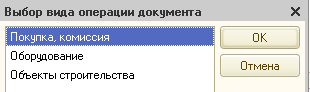
Рисунок 4.1 – Вікно вибору виду операції документу
У вікні
документу
ввести дату 08/01/2013
г. У
полі
Контрагент
натиснути
на кнопку вибору
![]() .
Із
довідника
Справочник
Контрагентов
вибрати постачальника
– АО Сарепта.
.
Із
довідника
Справочник
Контрагентов
вибрати постачальника
– АО Сарепта.
Для
заповнення табличної частини документу
доцільно скористатися кнопкою Подбор
![]() ,
яка відкриває вікно підбору номенклатурних
одиниць (рис. 4.2).
,
яка відкриває вікно підбору номенклатурних
одиниць (рис. 4.2).

Рисунок 4.2 – Вікно підбору номенклатурних одиниць із довідника
У нижній
частині вікна виставити прапорець
запитувати кількість![]() .
.
Із списку товарів вибрати Мин.вода «Оболонь» і внести необхідну кількість – 680 бут. у вікні запиту і натиснути на кнопку OK.

Аналогічно вибрати товар Джем «Яблочный», ввести кількість 240, Йогурт «Danon» - 155, томатная паста – 320, Пельмени «Домашние» - 165.
Після заповнення табличної частини документу «Счет на оплату поставщиков», натиснути на кнопку Записать, для попереднього перегляду документа натиснути на кнопку Счет на оплату (рис. 4.3). Закрити документ натиснувши на кнопку OK.
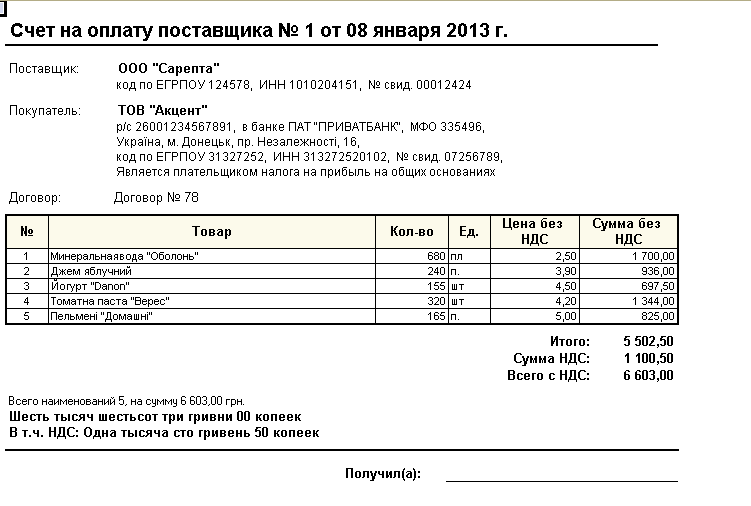
Рисунок 4.3 – Друкарська форма Счет на оплату поставщика
Створити документ “Платіжне доручення” на оплату товарів постачальникові АТ “Сарепта” за товари по рахунку від 08/01/2013 р.
У журналі
документів Счета
на оплату поставщика
виділити документ від 08/01/2013
г.,
виконати команду контекстного меню На
основании
або скористатися інструментом Ввести
на основании
![]() ,
вибрати вид документа Платежное
поручение исходящее.
У документі визначити дату 08/01/2013
г.,
банківський рахунок нашої організації,
банківський рахунок постачальника
вибрати з довідника (рис. 4.4). Записати
документ, скористатися кнопкою Печать
для формування документа типової форми,
натиснути на кнопку Ok.
Закрити вікно журналу документів.
,
вибрати вид документа Платежное
поручение исходящее.
У документі визначити дату 08/01/2013
г.,
банківський рахунок нашої організації,
банківський рахунок постачальника
вибрати з довідника (рис. 4.4). Записати
документ, скористатися кнопкою Печать
для формування документа типової форми,
натиснути на кнопку Ok.
Закрити вікно журналу документів.
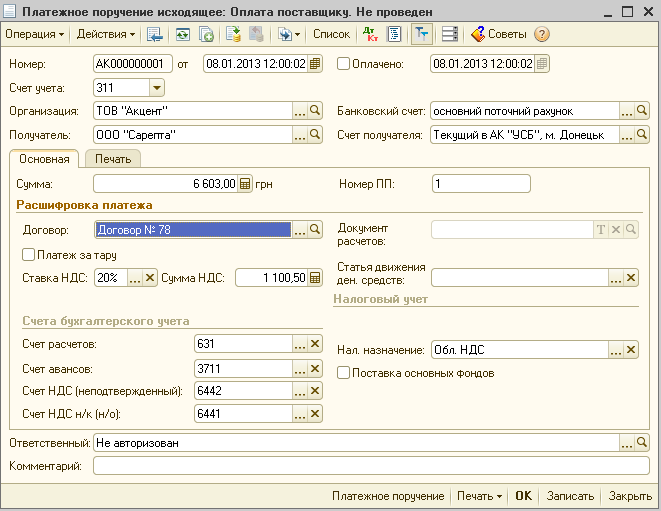
Рисунок 4.4 – Вікно документа Платежное поручение исходящее
Створити документ “Банківська виписка”, відповідно до якого з поточного рахунку нашої установи списані грошові кошти за платіжним дорученням на оплату товарів постачальникові АТ “Сарепті”.
Виконати команду меню Банк– Выписка банка, створити новий документ, вибрати Счет в банке, визначити дату документа 08/01/2013 г., натиснути на кнопку Подобрать неоплаченные документы, включити прапорець біля платіжного доручення від 08/01/2013 р., натискувати на кнопці Провести отмеченные, закрити вікно банківської виписки. Закрити вікно журналу документів (рис.4.5).

Рисунок 4.5 – Вікно документа Выписка банка
Оформити надходження товарів на склад №1 від постачальника АТ “Сарепта”.
У журналі
документів
Счета на
оплату поставщика
виділити
документ от 08/01/2013
г., виконати
команду контекстного меню на
основании
або
скористатися
інструментом
Ввести на
основании
![]() ,
вибрати
вид документа Поступление
товаров и услуг
(рис.4.6). У документі визначити
дату 10/01/2013г.,
склад - Склад
№1, записати
документ, сформувати
документ типової
форми за допомогою кнопки
Печать,
натиснути
на кнопку Ok.
(рис.4.7).
Закрити
журнал Счета
на оплату поставщика.
,
вибрати
вид документа Поступление
товаров и услуг
(рис.4.6). У документі визначити
дату 10/01/2013г.,
склад - Склад
№1, записати
документ, сформувати
документ типової
форми за допомогою кнопки
Печать,
натиснути
на кнопку Ok.
(рис.4.7).
Закрити
журнал Счета
на оплату поставщика.
Перейти у журнал документів командою Покупка – Поступление товаров и услуг, выделить документ от 10/01/2013 г., нажать на кнопке для пересмотра проводок, которые созданы по документу. Закрыть окно.
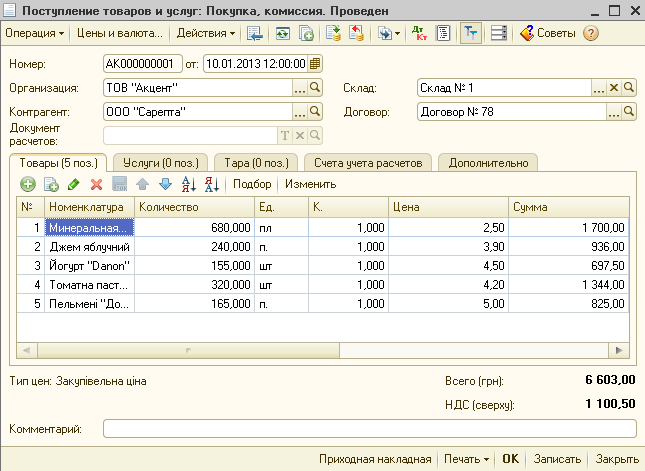
Рисунок 4.6 – Вікно документа “Поступление товаров и услуг”
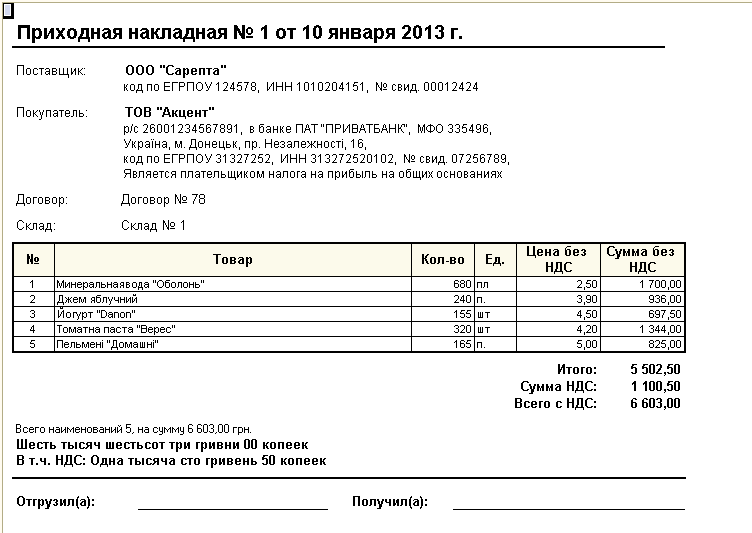
Рисунок 4.7 – Печатная форма приходной накладной
Сформувати документ Налоговая накладная от поставщика
Виконати команду меню Покупка - Поступление товаров и услуг. Виділити Документ від 10/01/2013. Скористатися інструментом Ввести на основании , у вікні Выбора вида документа вибрати Регистрация входящего налогового документа (рис.4.8).
У вікні Регистрация входящего налогового документа: налоговая накладная визначити реквізити вхідного податкового документу № 18 від 08.01.2013. У полі Основание обрати документ Счет на оплату поставщика ООО «Сарепта» от 08.01.2013. Табличну частину документу заповнити за допомогою кнопки Заполнить – Заполнить по документу основанию.
Після заповнення табличної частини документа натиснути на кнопку Записать і ОК.
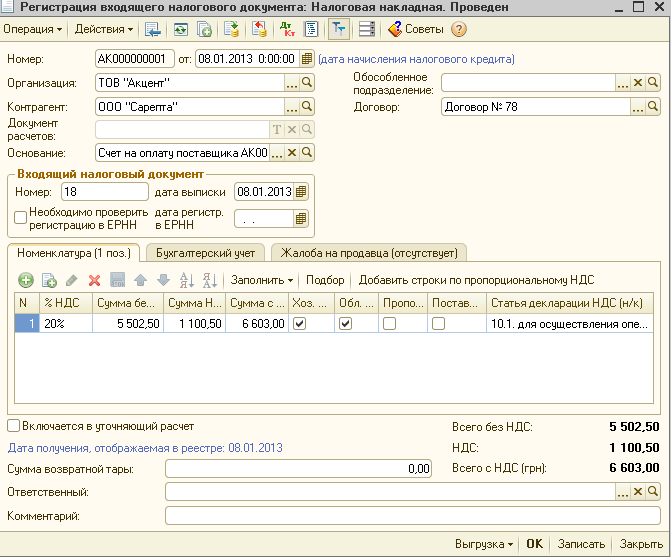
Рисунок 4.8 – Вікно документу Регистрация входящего налогового документа: Налоговая накладная. Проведен
